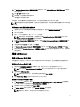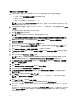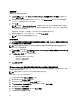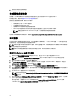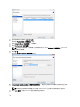Deployment Guide
26. 退出 BACS 应用程序。
有关更多信息,请使用 BACS 应用程序的 Help(帮助)选项卡,或参阅 dell.com/support/manuals 上
Broadcom NetXtreme II™ Network Adapter User Guide(Broadcom NetXtreme II™ 网络适配器用户指南)
中的
Using Broadcom Advanced Control Suite(使用 Broadcom 高级控制套件)章节。
注: 确保对 Hyper-V 虚拟网络使用启用 HyperV 模式的组。例如,如果您在“BASP Virtual Adapter #2”
(BASP 虚拟适配器 #2)上启用了 HyperV 模式,请将此设置为 HVSwitch1 的外部网络连接。
使用 VMware ESXi 启用 NIC 捆绑
1. 使用以下凭据,通过 vSphere 客户端或 VMware vCenter 连接到您的 ESX/ESXi 虚拟机监控程序:
a. IP 地址:输入在配置虚拟机监控程序步骤中说明的 IP 地址。
b. 用户名:输入 root。
c. 密码:输入您的根密码。默认密码是 dvssim11。
注: 您可以通过浏览到 http://<ESXi IP ADDRESS> 安装 vSphere 客户端。
2. 要输入您的许可证密钥,请单击顶部菜单中的 View(视图)并选择 Inventory(资源清册)→ Inventory
(
资源清册)。
3. 单击 ESXi 主机的 IP 地址并选择 Configuration(配置)选项卡。
4. 在 Configuration(配置)选项卡下,单击 Hardware(硬件)列下的 Networking(联网)链接以显示虚拟交
换机。
5. 单击 vSwitch0 旁边的 Properties...(属性...)链接。
6. 单击 Network Adapters(网络适配器)选项卡并单击 Add(添加)。
此时将显示 Add Adapter Wizard(添加适配器向导)窗口。
7. 选择 Unclaimed Adapter(未声明适配器)下的 vmnic3 并单击 Next(下一步)。
8. 确保 vmnic2 和 vmnic3 适配器在 Active Adapters(活动适配器)下显示,单击 Next(下一步),然后单击
Finish(完成)。
9. 在 Virtual Switch Properties(虚拟交换机属性)窗口中,导航到 Ports(端口)选项卡并选择 Management
Network(管理网络)。
10. 单击 Edit(编辑)按钮。
11. 单击 NIC Teaming(NIC 组队)选项卡,并将 Load Balancing(负载平衡)设置更改为 Use explicit failover
order(
使用显式故障转移顺序)。
12. 单击以选择 Active Adapters(活动适配器)下的 vmnic3,然后单击 Move Down(下移)按钮以将其置于
Standby Adapters(备用适配器)之下。
13. 单击 OK(确定),然后单击 Switch Properties(交换机属性)窗口中的 Close(关闭)。
14. 要为虚拟机网络创建组,请使用 vSwitch1(虚拟机网络)和额外适配器 vmnic1 的属性重复上述步骤 4 –
10。
有关更多信息,请参阅 kb.vmware.com/kb/1004088 上的 VMware 知识库文章 1004088。
18